Curseur Quad
À propos
Le menu du curseur Quad, ou Quad en abrégé, est une alternative à la ligne de commande ou aux barres d'outils, offrant un ensemble riche d'outils tout en nécessitant moins de clics, sans encombrer l'écran avec de nombreuses poignées-glyphes. Les infobulles de survol sont un jeu limité de propriétés qui s'affichent lors de la sélection ou du survol d'une entité.

Pour activer ou désactiver le Quad, effectuez l'une des opérations suivantes :
- Cliquez sur le champ QUAD dans la Barre d'état.
- Appuyez sur la touche de fonction F12.
- Modifiez la variable système QUADDISPLAY dans la boîte de dialogue Paramètres.
- Entrez QUADDISPLAY dans la ligne de commande, puis choisissez une option.
Pour activer ou désactiver les Infobulles de survol, effectuez l'une des opérations suivantes :
- Cliquez sur le champ RT dans la Barre d'état.
- Entrez ROLLOVERTIPS dans la ligne de commande, puis définissez une valeur.
Disposition du Quad
Le Quad dispose d'un jeu de fonctions flottantes qui ajustent son contenu en fonction de ce que vous mettez ou non en évidence, et de ce que vous avez pu sélectionner dans l'espace de travail actuel.
- En fonction du type d'entité en surbrillance, le Quad affiche l'outil le plus récemment utilisé (1) avec le nom de l'entité (2).Remarque : Lorsque plusieurs entités sont sous le curseur, appuyez sur la touche Tab pour passer d'une entité à l'autre.
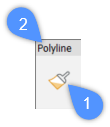
- Lorsque le paramètre « Infobulles de survol » est activé (et que SELECTIONPREVIEW == 1 ou 3), un jeu limité de propriétés (3) de l'entité située sous le curseur s'affiche dans le Quad.
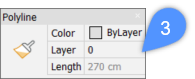
Les valeurs des propriétés des Infobulles de survol peuvent être modifiées.
La figure suivante illustre la modification de la couleur d'un arc à l'aide des Infobulles de survol.
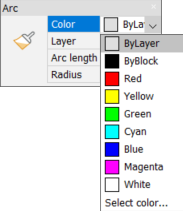
Remarque : Pour afficher les Infobulles de survol, cliquez sur la barre de titre du Quad après l'avoir développé. - Lorsque vous déplacez le curseur sur le Quad, un certain nombre d'onglets d'outils s'affichent en bas (4).Remarque : Le nombre de colonnes dans le Quad est contrôlé par la préférence utilisateur Largeur du Quad (par défaut = 6).
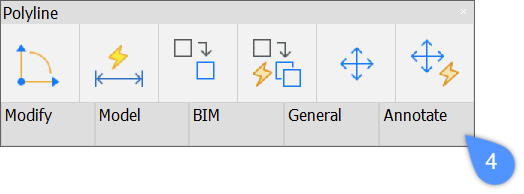
- Lorsque vous déplacez le curseur sur l'onglet Général du Quad (5), les groupes d'outils se développent sous le curseur, ce qui vous permet d'accéder à d'autres options d'outils telles que la commande UNISOLATEOBJECTS (6). Outre cette commande, vous trouverez les commandes ISOLATEOBJECTS et HIDEOBJECTS.Remarque : Le nombre de groupes d'outils disponibles et le nombre d'outils dans un groupe d'outils dépendent du type d'entité sous le curseur.
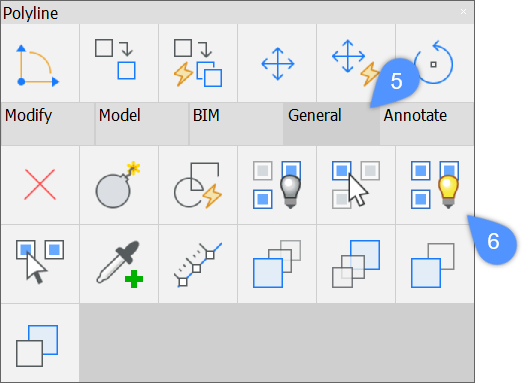
- Il est également possible d'accéder au Quad en mode Aucune sélection. Lorsque le curseur se trouve sur une entité, maintenez le bouton droit de la souris enfoncé plus longtemps pour afficher le Quad en mode Aucune sélection (7). Ou lorsqu'il n'y a pas d'entité sélectionnée ou en surbrillance dans le dessin, cliquez avec le bouton droit de la souris pour afficher la case Aucune sélection.
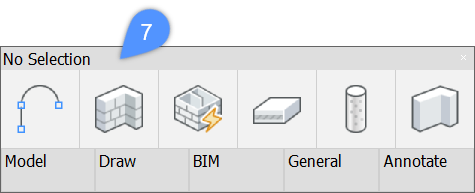
- Lorsqu'une entité est sélectionnée et qu'une autre est mise en évidence, un plus (8) apparaît entre parenthèses à côté du type d'entité (barre de titre en haut). Le résultat du calcul, quel que soit le type, augmente chaque fois que vous sélectionnez une entité. Pour faire apparaître les types d'entités sélectionnés qui sont cachés entre les parenthèses, développez le Quad en plaçant votre curseur dessus.
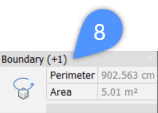
À propos : sélection d'entités
- En sélectionnant une arête, le Quad apparaît et indique la longueur, la pente et l'élévation de l'arête (9).

- En sélectionnant une face solide, la surface est indiquée dans le Quad (10).
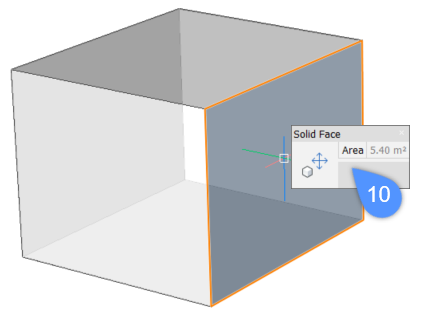
- En mettant en évidence un contour, le Quad affiche le périmètre et la surface de ce contour (11).
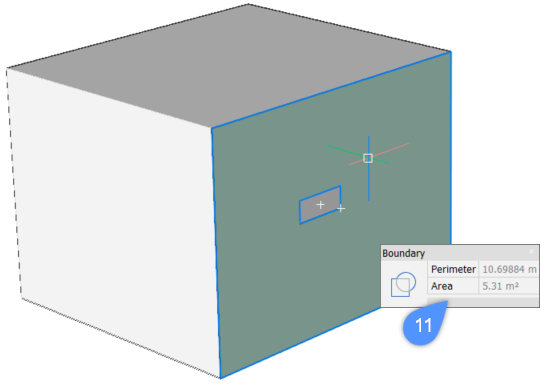
- En mettant en évidence un solide, le Quad affiche la couleur, le calque et l'élévation du solide (12).
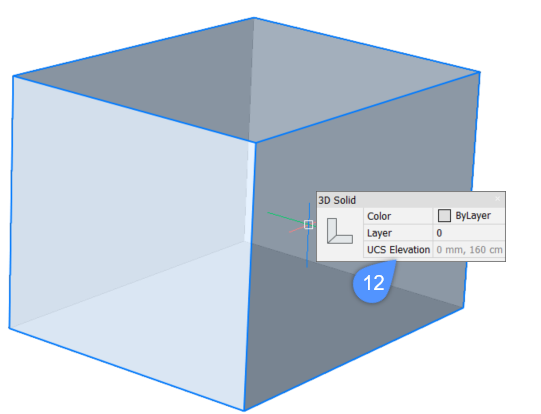
Procédure : Utiliser le Quad
Voici les étapes générales de l'utilisation du curseur Quad.
- Survolez l'entité que vous voulez manipuler.
L'entité sous le curseur se met en surbrillance.
Le Quad affiche une seule icône (13), qui est l'outil le plus récemment utilisé avec ce type d'entité, et un jeu limité de propriétés (14) de l'entité en surbrillance.
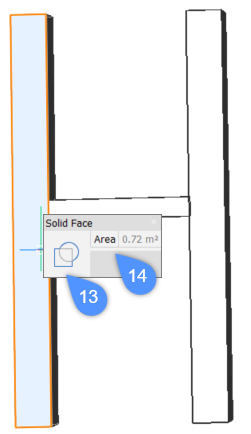
- Cliquez avec le bouton droit de la souris pour lancer l'outil récemment utilisé ou déplacez le curseur sur l'icône unique pour développer le Quad (15), puis sélectionnez l'un des outils disponibles pour manipuler l'entité.
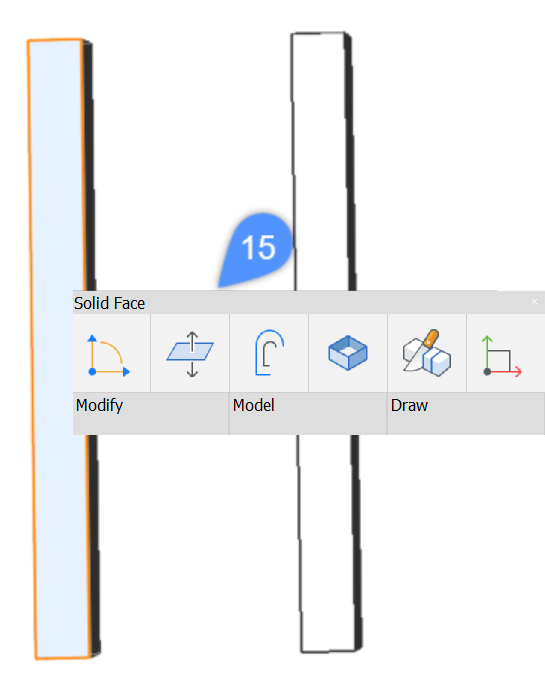
- Déplacez le curseur sur le champ bleu pour agrandir le Quad.
Tous les groupes d'outils Quad pour l'affichage de l'espace de travail actuel. Lorsque le premier groupe d'outils est développé, cliquez sur une icône pour utiliser un outil ou déplacez le curseur sur un autre groupe d'outils.

